windows输入法快捷键设置 win10输入法切换快捷键设置方法
更新时间:2023-10-30 13:02:38作者:xtyang
windows输入法快捷键设置,在使用Windows 10系统时,我们经常需要切换输入法来适应不同的语言环境或者输入需求,为了提高操作效率,我们可以设置快捷键来快速切换输入法。在Windows系统中,设置输入法切换快捷键是一项非常简单却又非常实用的功能。通过设置个性化的快捷键,我们可以在输入过程中轻松地切换输入法,不再需要鼠标操作。接下来我们将介绍一些方法和步骤,帮助大家轻松设置Windows 10输入法切换快捷键。
具体方法:
1.右键点击任务栏上的语音栏,在右键菜单上。点击「设置」。

2.来到语言栏设置页面,点击右边的「高级键盘设置」。
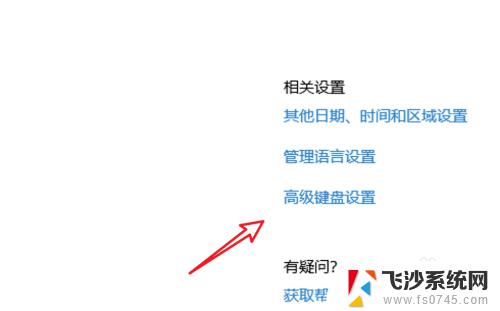
3.在高级键盘设置页面,点击下方的「语言栏选项」。
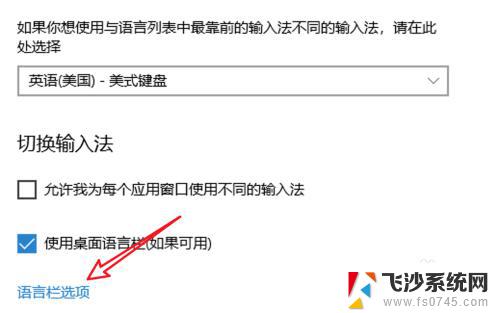
4.点击后会弹出一个窗口,点击窗口上方的「高级键设置」。

5.在这里有输入法的快捷键设置了,点击下方的「更改按键顺序」。
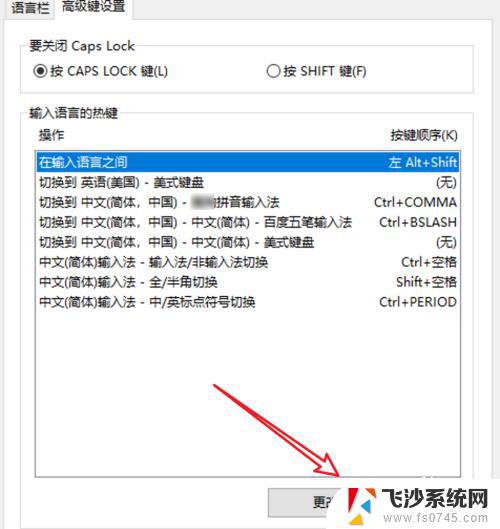
6.在这里就可以选择不同的快捷键了。
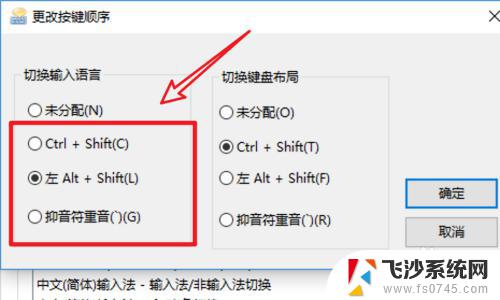
以上就是Windows输入法的全部快捷键设置,如果您遇到了这种情况,您可以按照以上方法进行解决,我们希望这能帮助到您。
windows输入法快捷键设置 win10输入法切换快捷键设置方法相关教程
-
 windows输入法快捷键设置 win10输入法切换快捷键设置技巧
windows输入法快捷键设置 win10输入法切换快捷键设置技巧2025-03-29
-
 切换输入法用哪个键 Win10输入法切换快捷键设置方法
切换输入法用哪个键 Win10输入法切换快捷键设置方法2024-07-24
-
 win10改输入法切换 Win10输入法切换快捷键设置教程
win10改输入法切换 Win10输入法切换快捷键设置教程2023-12-21
-
 win10系统如何设置输入法的快捷键 win10输入法如何设置切换中文输入法的快捷键
win10系统如何设置输入法的快捷键 win10输入法如何设置切换中文输入法的快捷键2024-11-03
- win10切换输入法按键设置 Win10输入法快捷键
- w10切换输入法快捷键设置 win10怎么设置输入法切换的快捷键为Ctrl Shift
- windows10输入法快捷键怎么设置? win10输入法中文切换快捷键设置方法
- win10怎么更改输入法切换快捷键 Windows10输入法切换快捷键修改方法
- 怎么切换输入法软件 Win10输入法切换快捷键
- windows10怎么设置输入法切换 win10输入法切换快捷键自定义设置
- 怎样从win8升级到win10系统 Win8升级至Win10详细教程
- win10手机连接可以卸载吗 Win10手机助手怎么卸载
- win10系统启动文件夹在哪里 如何在Win10中快速打开启动文件夹
- windows10系统字体大小 win10电脑字体大小设置方法
- 罗技接收器无法识别usb 如何解决Win10系统无法识别Logitech Unifying Receiver问题
- windows10打印机如何扫描 Win10系统如何使用打印机进行扫描
win10系统教程推荐
- 1 win10手机连接可以卸载吗 Win10手机助手怎么卸载
- 2 win10里此电脑的文档文件夹怎么删掉 笔记本文件删除方法
- 3 win10怎么看windows激活码 Win10系统激活密钥如何查看
- 4 电脑键盘如何选择输入法 Win10输入法切换
- 5 电脑调节亮度没有反应什么原因 Win10屏幕亮度调节无效
- 6 电脑锁屏解锁后要按窗口件才能正常运行 Win10锁屏后程序继续运行设置方法
- 7 win10家庭版密钥可以用几次 正版Windows10激活码多少次可以使用
- 8 win10系统永久激活查询 如何查看Windows10是否已经永久激活
- 9 win10家庭中文版打不开组策略 Win10家庭版组策略无法启用怎么办
- 10 win10怎么用扬声器 Win10电脑如何配置扬声器